포토샵 에러 코드 205가 뜨면서 열리지 않는 경우가 있는데요. 전에 자세한 해결방법을 설명했었는데요. 제가 해결되었던 방법은 아래 글에 자세히 설명해놓았습니다.
👉 어도비 참조 코드 205 에러 해결 방법 : 프리미어 프로, 포토샵 등
여기서는 제가 해결되었던 방법 전에 고객센터에서 먼저 해보라고 시도했던 방법에 대해서 알려드리려고 합니다.
포토샵 에러 코드 205
저같은 경우 포토샵과 프리미어 프로 모두 아래 오류가 발생해서 열 수 없었는데요. 아래와 같이 오류가 뜨게 됩니다.
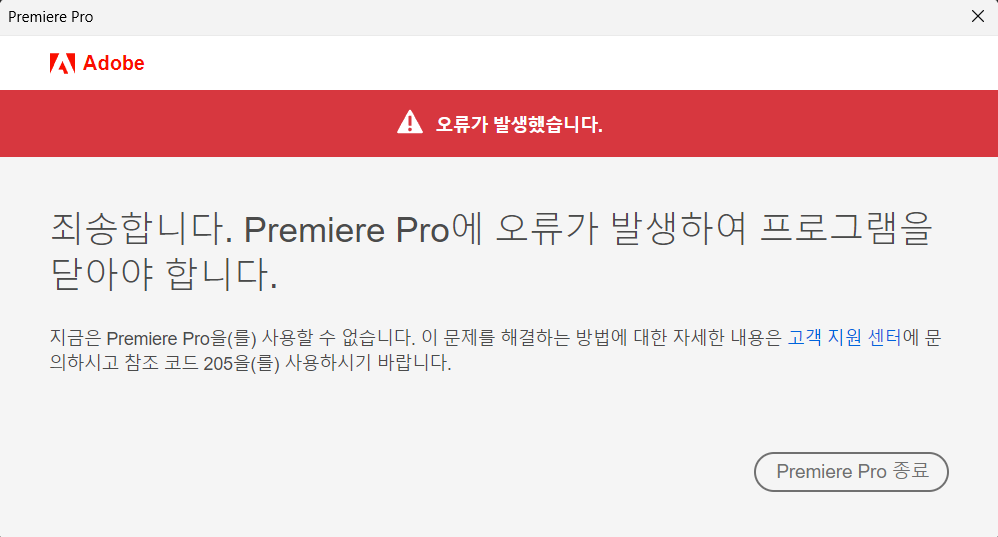
오류 해결의 3단계
1단계) 자격증명 관리자 삭제하기
🔻윈도우 검색창에 [자격 증명 관리자]를 검색하여 선택합니다.
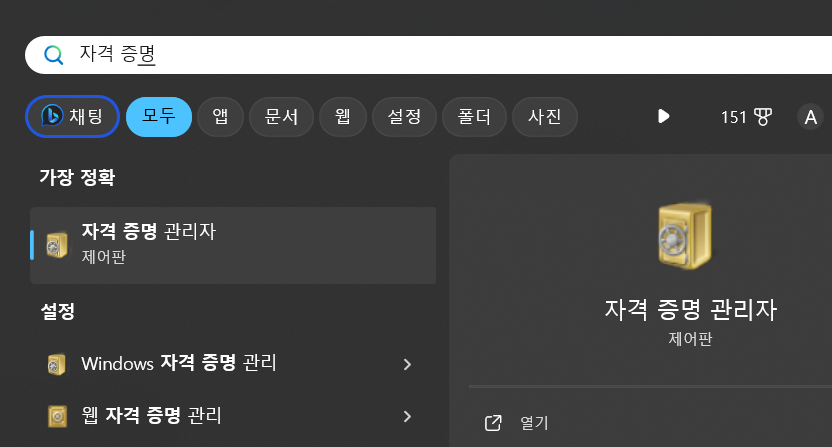
우측 [window 자격 증명]을 선택하면 내용이 길게 뜨는데요. 앞 글자가 숫자로 시작하고 이후 알파벳으로 이어집니다.
쭉 내려서 “a” 알파벳이 시작하는 곳까지 내려간 뒤 Adobe User Info (Part1), Adobe User Info (Part2), Adobe User OS Info (Part1) 총 3개를 제거합니다. 우측 끝에 있는 화살표를 누르고 아래처럼 나오면 [제거]를 누릅니다.
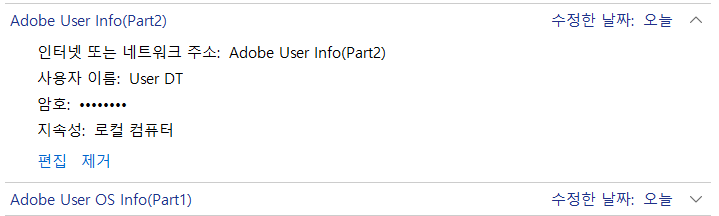
위 방법을 시도한 뒤 다시 포토샵 등 어도비 프로그램을 재실행합니다. 만약 에러가 없어지지 않았다면 다음 단계를 진행합니다.
2단계) Microsoft Visual C++ 복구하기
시작> 설정> 앱> 설치된 앱으로 들어가서 설치된 프로그램들을 쭉 확인합니다.
🔻앱 검색 창에 Redistributable을 입력하여 아래 뜨는 프로그램들을 확인합니다.
🔻Microsoft Visual C++ 2012, 2013, 2015-2022 버전을 수정해야 하는데요. 연도를 꼭 확인하세요. 만약 2012, 2013이 보이지 않는다면 다운로드가 필요합니다.
👉 Microsoft Visual C++ 2012, 2013, 2015-2022 버전 다운로드
우측에 …이 보이면 …을 누른 뒤 수정을 선택합니다. 수정 버튼 누른 뒤 팝업 창에서 권한 설정을 ‘예’를 눌러줍니다.
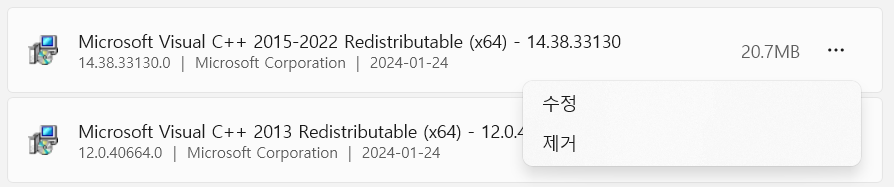
🔻아래와 같이 팝업이 뜨면 Repair나 복구 버튼을 선택하여 진행합니다.
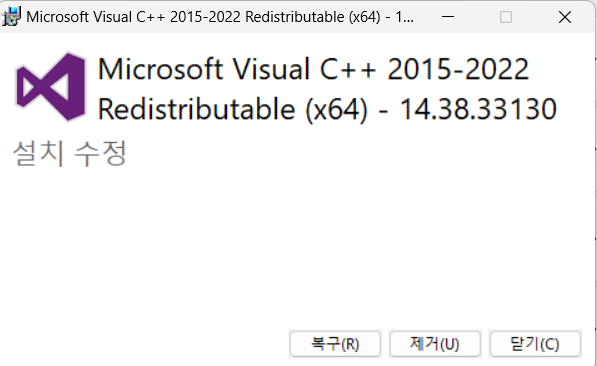
모든 항목을 복구한 뒤에는 재부팅을 해야 합니다. 다시 시작 후 포토샵을 다시 실행하여 에러코드가 나오는지 확인합니다.
어도비 포토샵 에러 코드 205 해결 방법에 대해서 살펴봤습니다.
고객센터에서 에러코드 205 해결 시 위 방법을 먼저 시도해보라고 알려주는데요. 저 같은 경우 위 2가지 방법으로 해결되지 않아서 아래 3번째 방법으로 성공했습니다.
🔻만약 에러코드가 다시 나온다면 아래 글 방법으로 진행하세요.
